Comodo est une société de sécurité informatique bien connue pour son logiciel antivirus gratuit Comodo Antivirus et Comodo Internet Security. Bien qu'ils ne se classent peut-être pas parmi les meilleurs des tests de logiciels malveillants indépendants, ils ont une très grande base d'utilisateurs grâce à des conditions d'utilisation très rares qui permettent au logiciel d'être utilisé dans des environnements personnels et même commerciaux.
L'efficacité d'un antivirus pour détecter et bloquer les logiciels malveillants en circulation les plus récents repose largement sur la dernière définition de virus, c'est pourquoi vous pouvez trouver des sociétés antivirus mettant à jour leurs fichiers de signature plusieurs fois par jour. Par conséquent, la possibilité d'exécuter une mise à jour pour vérifier les mises à jour du programme et de la base de données de virus est très importante et de nombreux facteurs peuvent entraîner l'échec d'une vérification de mise à jour. Ci-dessous, vous pouvez trouver une capture d'écran montrant que Comodo obtient un statut d'erreur lors de la vérification de la signature / de la base de données des sites Web / de la mise à jour du programme de reconnaissance et

Un logiciel malveillant peut facilement empêcher Comodo de se mettre à jour en associant une adresse de bouclage au nom d'hôte de mise à jour de Comodo dans le fichier HOSTS de Windows, ou il est possible que le pare-feu réseau ait bloqué les serveurs de mise à jour de Comodo, et il est également possible que la propre mise à jour de Comodo serveurs est en panne.
Si Comodo est très lent et prend beaucoup de temps à mettre à jour, en particulier lors de la première mise à jour qui nécessite de télécharger l'énorme fichier de base à une taille supérieure à 200 Mo, ou ne pouvant pas se connecter du tout, nous avons ici quelques solutions pour résoudre le problème. Lorsque vous exécutez une vérification de mise à jour à partir du logiciel Comodo, il se connecte d'abord à http://download.comodo.com, puis attribue un serveur de mise à jour en fonction de votre emplacement. Donc, si le nom d'hôte «download.comodo.com» est bloqué, il ne sera pas possible pour Comodo de mettre à jour. La première étape consiste à vérifier s'il existe des entrées Comodo dans votre fichier HOSTS Windows.
1. Appuyez sur WIN + R pour lancer la fenêtre Exécuter.
2. Tapez le bloc-notes% windir% \ system32 \ drivers \ etc \ hosts dans la fenêtre Exécuter et cliquez sur OK.
3. Assurez-vous que vous ne voyez aucune entrée Comodo dans le Bloc-notes. S'il existe, supprimez-le et enregistrez le fichier.
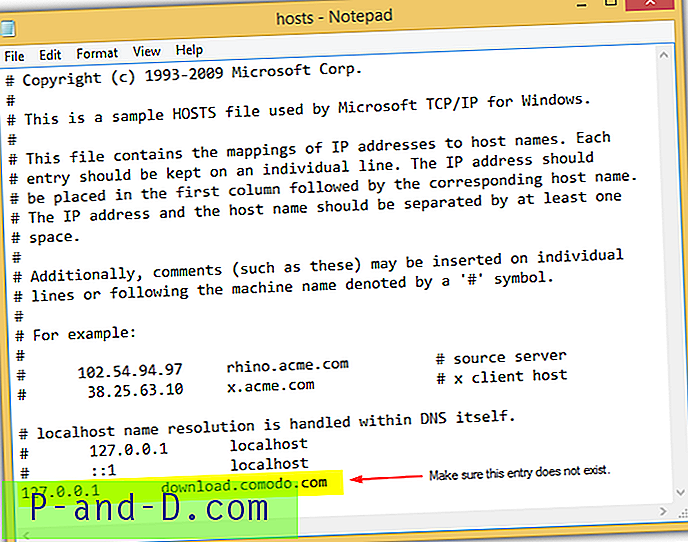
L'entrée dans le fichier HOSTS, comme indiqué ci-dessus, mappera simplement download.comodo.com à l'adresse de bouclage locale, empêchant Comodo de pouvoir se connecter à ses serveurs de mise à jour réels. Cette entrée est normalement ajoutée par un logiciel malveillant et signifie qu'il est très probable que votre ordinateur soit déjà infecté par un virus. Après avoir supprimé l'entrée du fichier HOSTS, vous devez exécuter une mise à jour et une analyse complète sur votre ordinateur. Vous pouvez également exécuter une analyse antivirus hors ligne à l'aide d'une disquette de secours gratuite si nécessaire.
Si vous ne parvenez toujours pas à exécuter une mise à jour dans Comodo ou si la mise à jour est très lente, vous pouvez configurer Comodo pour qu'il se connecte directement à l'un de ses serveurs de mise à jour sans s'appuyer sur son DNS pour diriger la connexion.
1. Exécutez Comodo et cliquez sur le bouton Tâches situé en haut à droite de Comodo.
2. Cliquez sur Tâches avancées et sélectionnez « Ouvrir les paramètres avancés ».
3. Cliquez sur Mises à jour dans la barre latérale gauche et sélectionnez « Paramètres proxy et hôte ».
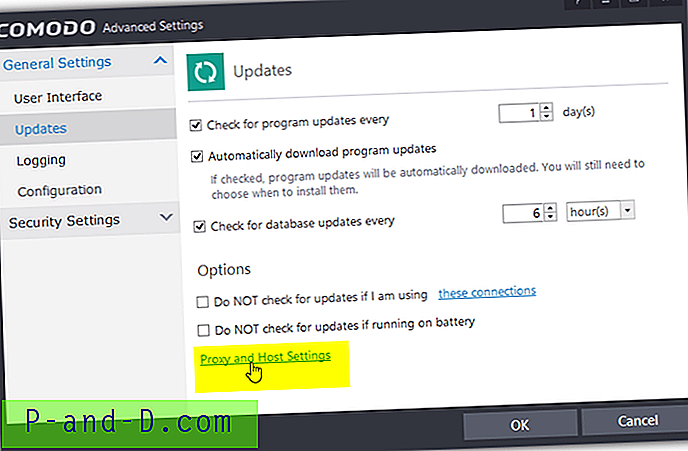
4. Cliquez avec le bouton droit dans la zone du serveur, sélectionnez Ajouter, entrez l'un des nouveaux hôtes suivants répertoriés ci-dessous, puis cliquez sur OK.
http://cdn.download.comodo.com/
http://downloads.comodo.com/
http://download-cn.comodo.com/
Le premier serveur de mise à jour est un CDN alimenté par CloudFlare et est utilisé par défaut pour les utilisateurs américains et européens. Quant aux deuxième et troisième serveurs de mise à jour, ils sont utilisés pour les utilisateurs asiatiques et actuellement les deux hôtes se résolvent à la même adresse IP 178.255.82.1.
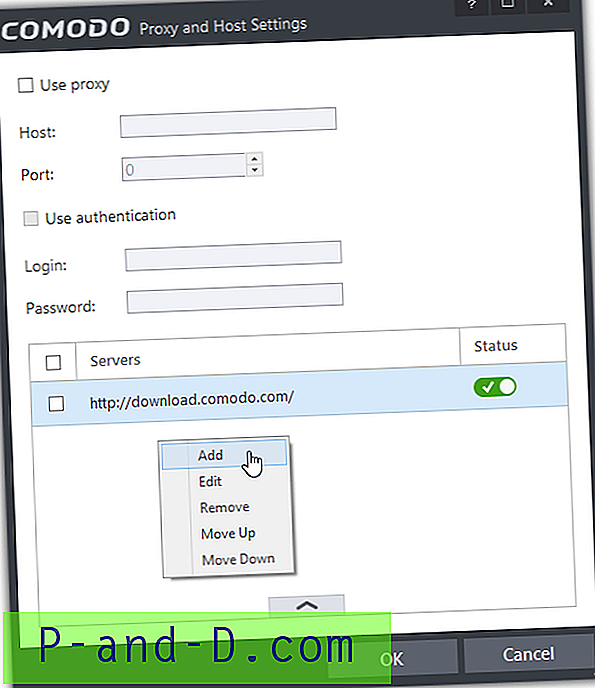
5. Vous devriez maintenant voir un nouvel hôte ajouté à la zone du serveur avec le serveur d'origine «download.comodo.com» et les deux sont activés. Cela ne crée pas de problème car Comodo tentera de se connecter d'abord au serveur d'origine et automatiquement au deuxième serveur nouvellement ajouté si le premier échoue.
Notes supplémentaires : l'ajout de l'adresse IP 178.255.82.1 au nouvel hôte dans Comodo fonctionnerait également, mais n'est pas recommandé car ils peuvent modifier l'adresse IP mappée à leur hôte de mise à jour. Si vous devez vraiment ajouter l'adresse IP du serveur de mise à jour du Comodo, vous devez résoudre le nom d'hôte en IP en envoyant une requête ping à Downloads.comodo.com.
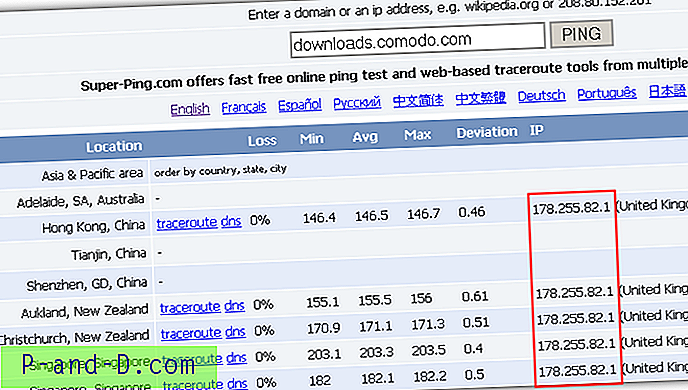
Notez que vous ne pouvez pas ajouter l'adresse IP des serveurs CDN alimentés par CloudFlare car CloudFlare n'autorise pas l'accès IP direct.





